Zoom è un'app di videoconferenza facile da usare ed è disponibile per Windows, Linux, macOS e tutte le altre piattaforme comuni:interessante come alternativa a Skype nell'home office o nei team distribuiti. Qui ti faremo conoscere il comando per scaricare e installare Zoom Client su AlmaLinux 8…
Il piano iniziale di zoom può essere utilizzato per gestire 100 partecipanti a una videoconferenza con 1 GB di registrazione su cloud. E per coloro che sono interessati ai webinar o alla presentazione di corsi online, lo strumento può contenere fino a 10.000 spettatori senza lasciarli interagire senza interagire tra loro.
La versione base gratuita di Zoom ti consente di avere una sola videoconferenza di gruppo, una cosiddetta riunione, alla volta. Il numero degli incontri è illimitato. Tuttavia, c'è un limite di tempo:hai 40 minuti per riunione di gruppo.
Passaggi per installare Zoom Almalinux 8 su PC o laptop
Il comando qui fornito può essere utilizzato anche per Rocky Linux 8, CentOS, RedHat e Fedora.
1. Esegui l'aggiornamento DNF
La prima cosa è aggiornare i pacchetti esistenti e svuotare la cache del repository per ricostruirla di nuovo. Per quello sul tuo Linux esegui semplicemente il comando di aggiornamento del sistema-
sudo dnf update
2. Aggiungi la chiave GPG Zoom
Per verificare i pacchetti in futuro per aggiornare il client Zoom, aggiungi il suo GPG sul tuo sistema.
wget -O package-signing-key.pub https://zoom.us/linux/download/pubkey sudo rpm --import package-signing-key.pub
3. Scarica il client Zoom per AlmaLinux
Con l'aiuto di wget comando ottieni il file binario RPM del client Zoom in una versione a 64 bit per l'installazione-
wget https://zoom.us/client/latest/zoom_x86_64.rpm
4. Installa usando il gestore di pacchetti DNF
Infine, usa il gestore di pacchetti DNF per installare il file binario del client Zoom scaricato su AlmaLinux 8.x che stai utilizzando.
sudo dnf install zoom_x86_64.rpm
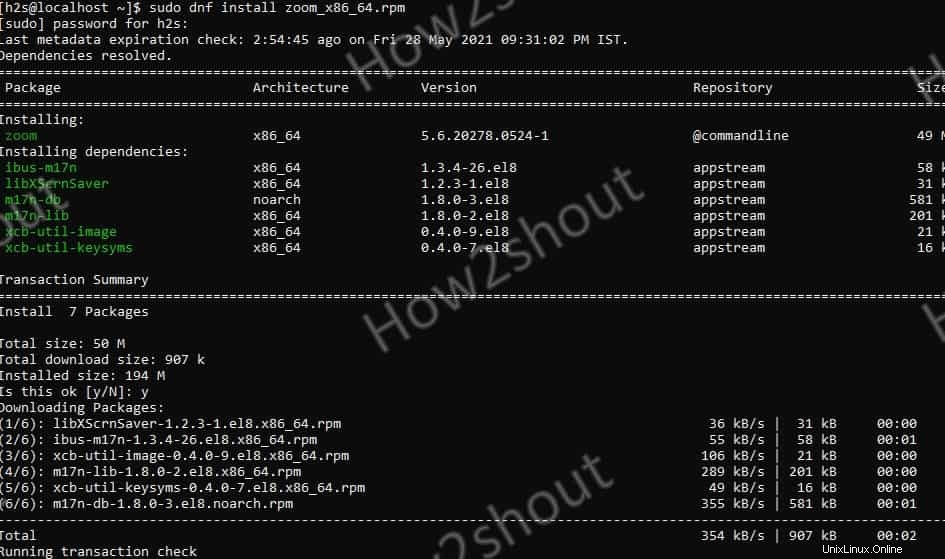
5. Esegui e collega videoconferenza o riunione
Una volta completata l'installazione, vai su Avvio applicazioni e cerca il client Zoom per riunioni. Quando viene visualizzata la sua icona, fai clic per eseguirlo.
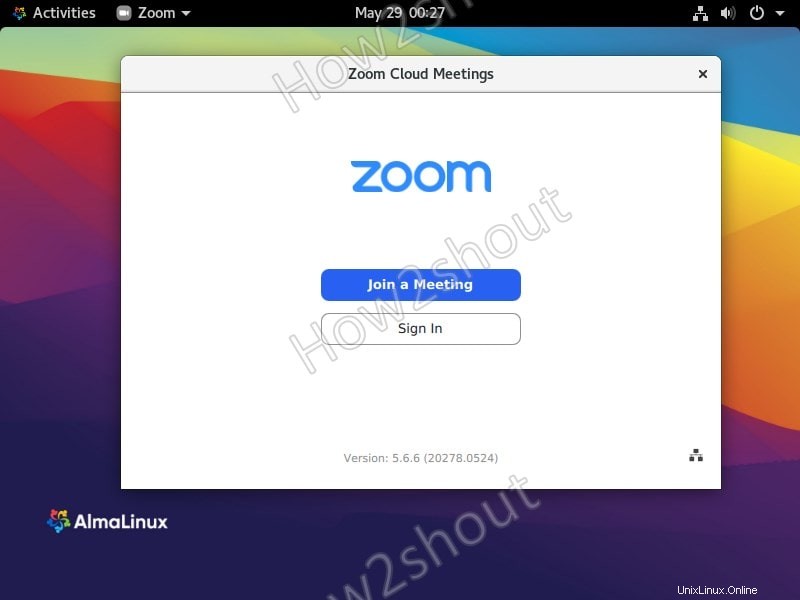
Altri tutorial di AlmaLinux:
- 2 modi per installare il browser Google Chrome su AlmaLinux 8
- Come installare la GUI di Gnome su Almalinux 8.4
- Installa AlmaLinux 8 su VirtualBox